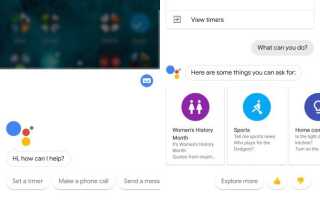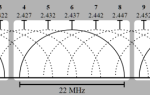Содержание
В то время как Apple Siri начала увлекаться мобильным голосовым помощником, легко утверждать, что Google Assistant превзошел его. Сочетая естественный формат речи с мощью Google, использование Assistant является одним из лучших преимуществ Android.
В этой статье мы покажем вам все, что вам нужно знать о Google Assistant, о том, что он может делать и как его использовать.
Что такое Google Assistant?
Google Assistant — это виртуальный помощник Google. Это эволюция функции Android, известной как Google Now, которая предоставляет вам информацию без вашего ведома. Он конкурирует с Apple Siri, Amazon Alexa и Microsoft Cortana.
Помощник запущен в мае 2016 года как часть приложения Google для интеллектуального обмена сообщениями Allo. Вскоре после этого Ассистент перешел на телефоны Google Pixel. Он был доступен только в линейке Pixel некоторое время, но теперь его можно бесплатно скачать для всех, кто использует Android 5 Lollipop или выше.
В дополнение к поддержке Android Wear есть приложение Assistant для iOS. И линейка умных динамиков Google Home
работает на Google Assistant тоже.
Есть ли у меня помощник Google?
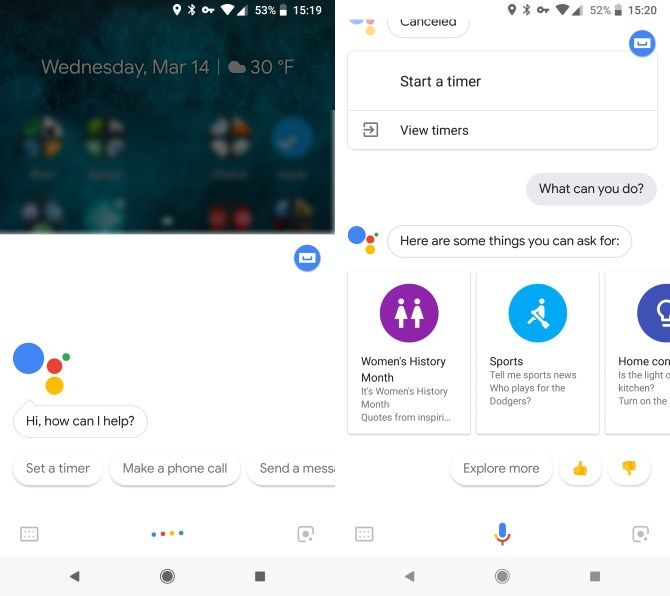
Если вы используете устройство Android, вы можете вызвать Google Assistant, нажав и удерживая Главная кнопка. Если вы видите помощника, значит, он уже встроен в ваш телефон и готов к работе. Если он встроен, но отключен, вы увидите подсказку, чтобы включить его, когда держите Home.
Для некоторых устройств Android требуется отдельное приложение Google Assistant. Проверьте, установлен ли он у вас, если вы не видели Помощника, когда держали Дом.
На iOS вы можете получить доступ к Google Assistant, если у вас установлено приложение Google Assistant. А для устройств Google Home встроен помощник Google.
Как получить Google Assistant
Пройденные выше шаги и обнаружили, что у вас не установлен Google Assistant? Вот как получить Google Assistant на вашем устройстве.
Пользователи Android: Загрузите приложение Google Assistant из магазина Play. Чтобы это работало, вы также должны обновить стандартное приложение Google на своем устройстве.
У вас должен быть телефон с Android 5 Lollipop или выше, или Android 6 Marshmallow или выше на планшетах. Кроме того, ваше устройство должно иметь как минимум 1,4 ГБ памяти и экран с разрешением 720p. Обратите внимание, что вам не нужно это приложение, если Google Assistant встроен в ваше устройство.
пользователи iPhone: Загрузите приложение Google Assistant из App Store. Требуется iOS 9.1 или новее, что не должно быть проблемой для большинства пользователей.
Как пользоваться Google Assistant
Чтобы вызвать Google Assistant на совместимых телефонах Android, нажмите и удерживайте кнопку «Домой» или произнесите ОК, Google. С некоторыми телефонами можно также сказать Эй гугл. На iPhone или iPad вам нужно открыть Google Assistant приложение и либо сказать ОК, Google или нажмите значок микрофона.
Если вы не хотите использовать свой голос, вы также можете напечатать вопрос. Коснуться клавиатура кнопка для ввода текста в Google Assistant. Он ответит так же, как если бы вы разговаривали.
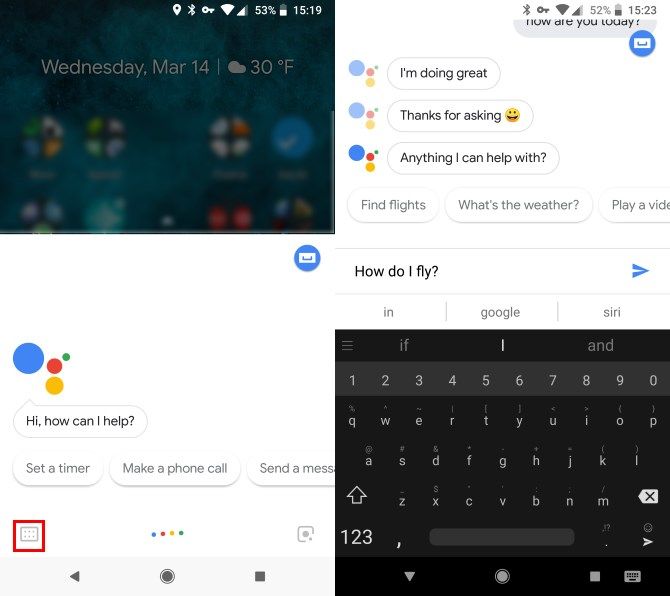
Круто то, что Google Assistant хорошо понимает контекст. Например, если вы спросите Когда родился Дензел Вашингтон? а потом сказать Какими фильмами он известен?, Google знает, что вы имеете в виду Вашингтон, когда говорите «он».
После того, как вы загрузили Google Assistant, вы можете задать ему все, что захотите.
, Помощник может взаимодействовать со многими приложениями и службами, и он получит результаты Google, если не сможет помочь с вашим вопросом.
Что может сделать Google Assistant?
Некоторые из самых популярных вопросов, которые вы можете задать Google Assistant
:
- Как погода?
- Найти суши рестораны рядом со мной.
- Перейдите домой.
- Позвони Сэму.
- Текст Джим «Я буду там через час.»
- Разбуди меня в 8 утра.
- Напомни мне убрать ванную, когда я вернусь домой.
- Слушать музыку кантри.
- Гиганты выиграли свою последнюю игру?
- Определите «бодрый».
- Как мне сказать «Ты красивая» по-японски?
- Уменьшите яркость.
- Сколько лет Гэл Годо?
- Откройте Telegram.
- Давай сыграем в игру.
Мы рассмотрели некоторые скрытые функции Google Assistant
если вы заинтересованы в большем И если вы просто хотите повеселиться, посмотрите глупые вопросы, чтобы спросить помощника
,
Как настроить Google Assistant для повышения эффективности
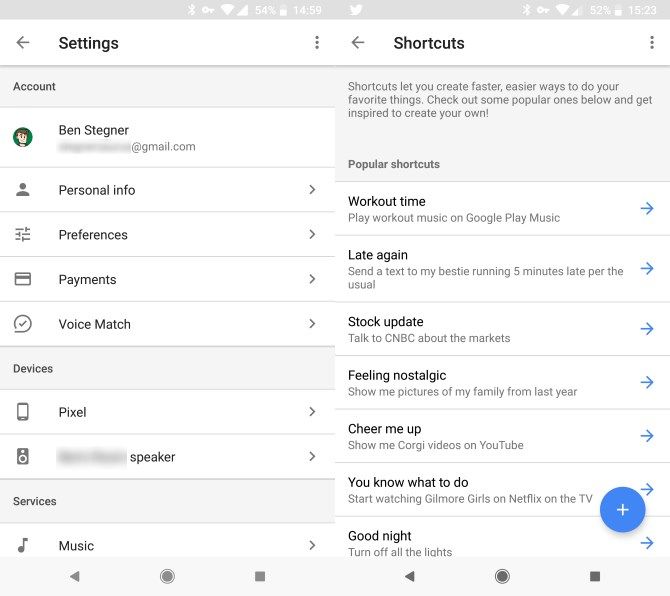
Google Assistant не требует каких-либо реальных настроек для начала работы. Но вы можете настроить несколько вариантов, чтобы он работал по своему вкусу.
Откройте приложение Google, затем коснитесь трехполосной Меню кнопка. Выбрать настройки, затем нажмите настройки снова под Google Assistant заголовок. Отсюда вы можете изменить несколько настроек. Вот несколько важных:
- Личная информация: Добавить домашний и рабочий адрес для оповещений о дорожном движении. Вы также можете использовать кличка настройки, чтобы изменить то, что Ассистент называет вас или изменить, как он произносит ваше имя.
- Голосовой матч: Научите своего помощника своему голосу, чтобы он отвечал вам более надежно.
- Музыка: Установите предпочитаемый музыкальный провайдер
,
- Подпрограммы: Позволяет настроить группы команд, которые запускаются одновременно.
- Ярлыки: Создание пользовательских команд для различных задач.
Как отключить Google Assistant
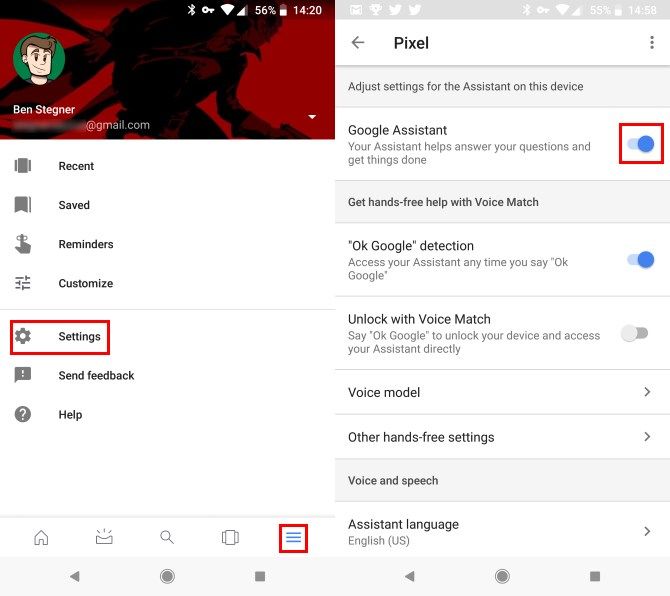
Вы можете отключить Google Assistant, если вы никогда не используете эту функцию или беспокоитесь о прослушивании Google.
Откройте приложение Google, затем коснитесь трехполосной Меню кнопка. выберите настройки, тогда ищи Google Assistant заголовок. Нажмите настройки под этим заголовком. На появившейся странице нажмите на название вашего устройства в разделе приборы. Отключить Google Assistant ползунок, чтобы отключить функцию.
После того, как вы это сделаете, вы увидите приглашение снова включить Google Assistant, если удерживать кнопку «Домой». Вы также можете выполнить следующие действия, чтобы снова включить эту функцию. Если вы нажмете настройки в Google Assistant ваш телефон спросит, хотите ли вы использовать его снова.
Готовы работать с Google Assistant?
Мы рассмотрели некоторые из самых популярных вопросов о Google Assistant. Теперь вы знаете, что он делает, есть ли у вас и как его использовать. Голосовые команды очень полезны, так что вам будет приятно, если вы еще не использовали Assistant.
Чтобы продолжить, попробуйте расширить Google Assistant с помощью апплетов IFTTT.
,